溫濕度監控系統軟件云平臺介紹
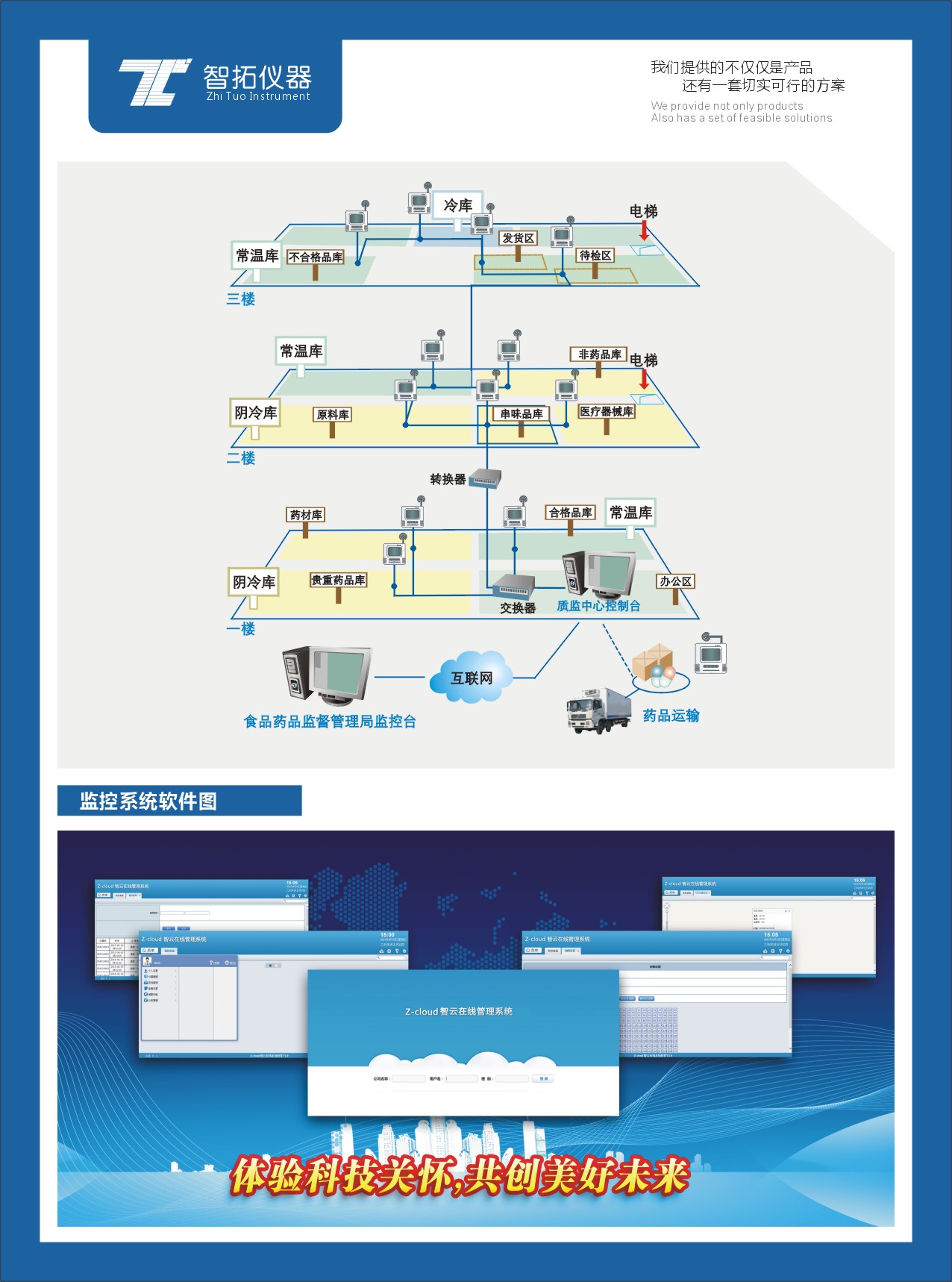
溫濕度監控系統軟件分為單機版和云平臺服務器版。
單機版溫濕度監控系統軟件介紹
單機版軟件實現本地查看溫濕度數據及保存數據功能,通常只能本地計算機查看。無法實現遠程聯網查看。也就是說如果藥監局領導來檢查及看歷史數據,需要看安裝溫濕度監控系統軟件的那臺電腦。
云平臺版溫濕度監控系統軟件介紹
智拓儀器自主研發的溫濕度監控系統-“智云在線”為平臺版。采用SAAS模式,將各個數據進行整合,根據用戶權限細分,進行查看。平臺版可以直接采用英特網訪問。采用C#開發,數據庫采用SQL Server,采用WEB Service實現數據的實時更新。同樣和單機版溫濕度監控系統軟件做對比,云平臺非常好的一個優勢就是此時藥監局領導不需要過來親自查看了,只要直接登錄網頁,輸入賬號及密碼就可以實現查看數據了。同時這樣也方便其他質管部人員工作。同事智云在線溫濕度監控系統軟件具有ERP管理功能及權限分配和子賬號分配功能,為工作協調和辦公協同提供更好的方便。
智云在線ERP管理功能:
智云在線云平臺溫濕度監控系統軟件具有ERP管理功能,可對員工進行分配子賬號進行權限管理。企業管理員具有最高權限功能。可對員工賬號分配儀器查看,設置,修改權限。
不同權限的員工管理自己責任范圍的設備是合理的,甚至要求該員工權限不得查看其它員工的設備,從而做到各司其職功能。
智云在線軟件具體功能界面
1.登陸界面查看
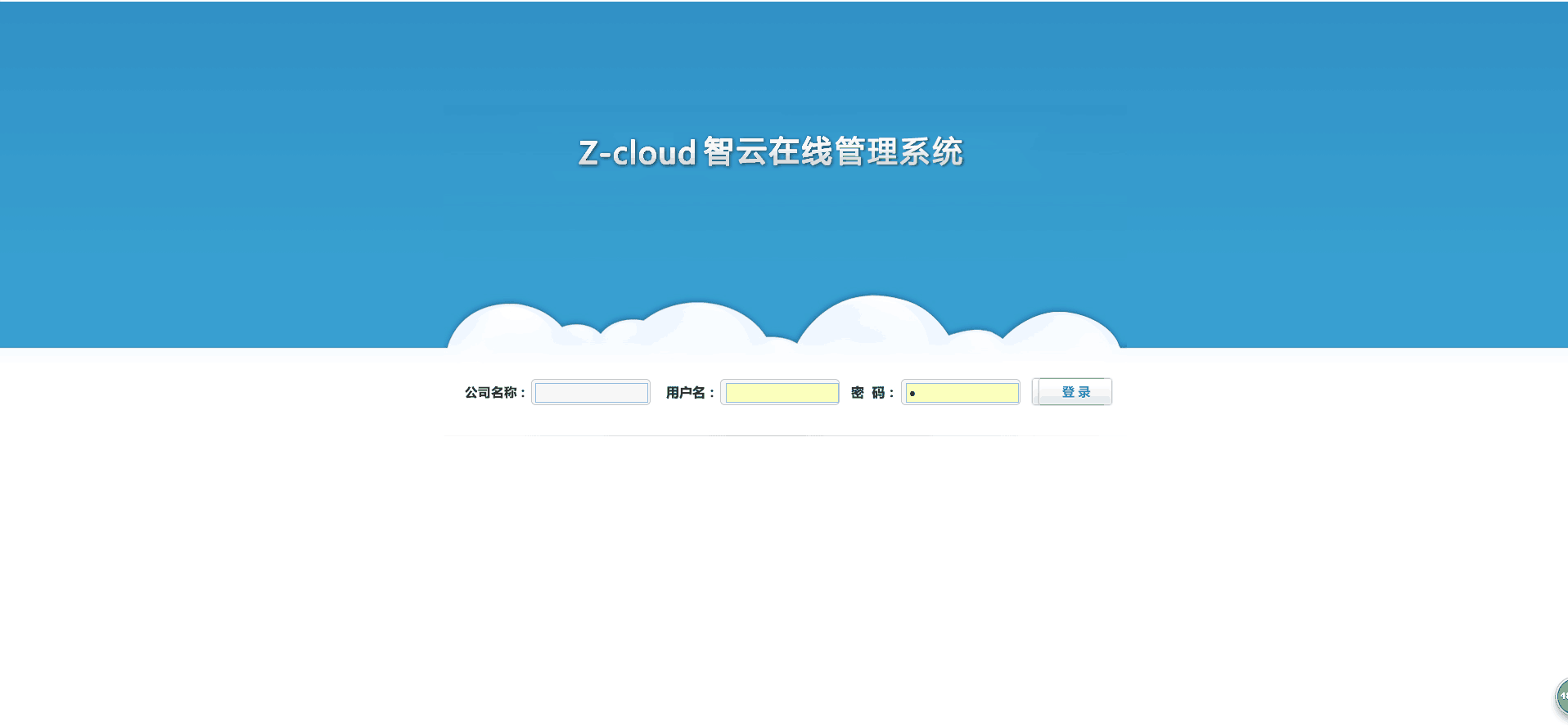
1.實時溫濕度監測界面
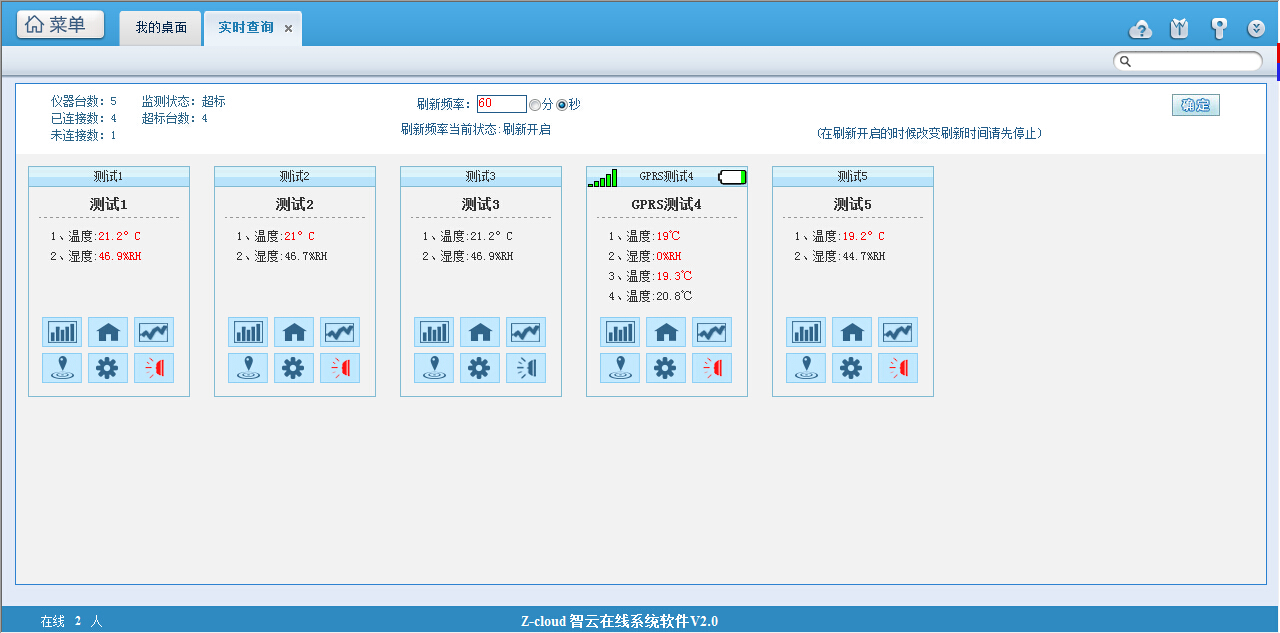
2.歷史曲線
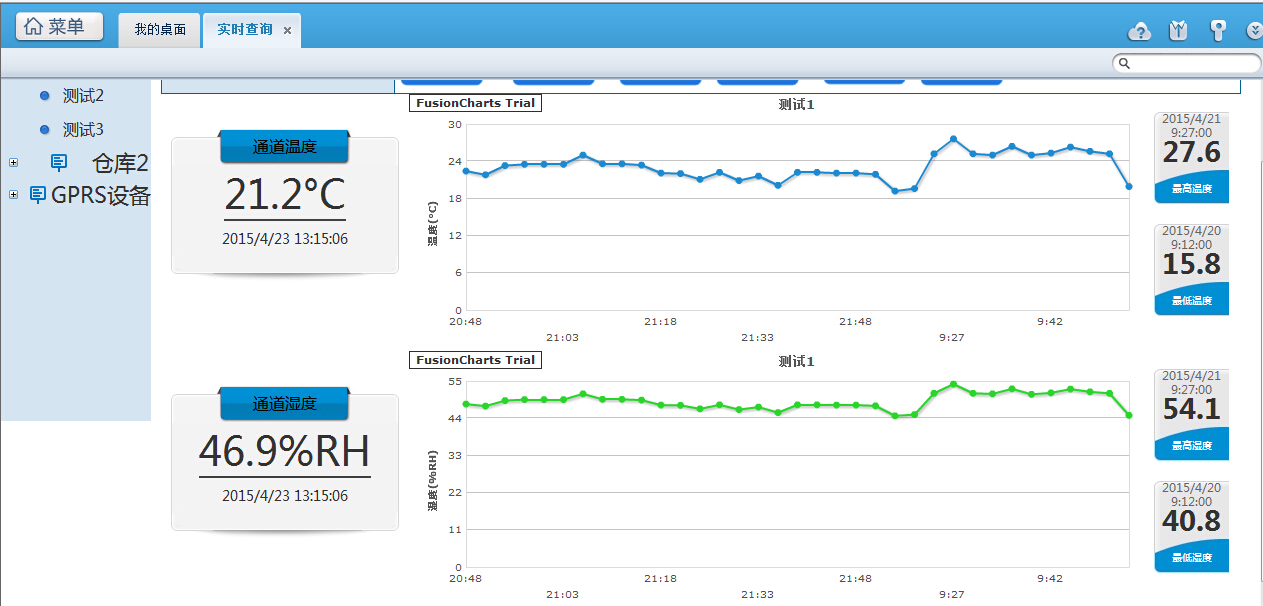
三、功能說明
3.1、個人設置
3.1.1、修改密碼
① 密碼管理:選擇個人設置,點擊密碼管理,修改該用戶的用戶名及密碼
.3.2、公司管理
3.2.1、區域添加
3.2.2、區域列表
3.2.3、公司添加
3.2.4、公司列表
3.3、儀器管理
.3.1、儀器添加
3.3.2、儀器列表
①增加:填寫儀器地址、名稱、該儀器所在的地圖及地圖位置,選擇通訊方式,以及報警上下限等信息
②刪除:選擇儀器,儀器變藍色,點擊刪除
③修改:選擇儀器,儀器變藍色,對儀器中的數據進修改或重新編輯
④開始:選擇停止沒用的儀器點擊開始,則儀器開始進行數據接收
3.4、實時查詢
3.4.1、實時界面
① 已連接:顯示連接成功的儀器,儀器后帶電量顯示的為GPRS儀器
未連接:顯示未連接成功的儀器
② 儀器臺數:顯示全部連接的儀器
監測狀態:儀器數據監測是否正常
已連接數:顯示連接成功的儀器
未連接數:顯示未連接成功的儀器
超標臺數:顯示數據超標的儀器臺數
刷新頻率:填寫數字,選擇分或秒,設置數據刷新的間隔,點擊確定
刷新頻率當前狀態:顯示當前數據刷新的狀態
③ 儀器數據框:顯示儀器名和儀器8個通道的各類數值,超標的數值顯示紅色
實際采集時間:顯示數據最新的刷新時間
3.4.2、地圖模式
① 已連接:顯示連接成功的儀器
未連接:顯示未連接成功的儀器
② 儀器可設置在對應的點位上,點位可見地圖設置,鼠標移到儀器點上則顯示該點儀器的數據,藍色為數據正常,紅色為數據超標
3.5、歷史查詢
3.5.1、查詢歷史曲線
① 已連接:顯示連接成功的儀器,點擊儀器顯示該儀器的歷史數據曲線,將鼠標移至點上可顯示該點儀器的名稱及數據
未連接:顯示未連接成功的儀器,點擊儀器顯示該儀器的歷史數據曲線
② 數據時間:可選擇年、月、周和日,點擊確定,下面顯示相應的一年內的數據、一月內的數據、一周內的數據和一日內的全部數據,超標的數據顯示紅查詢:輸入開始時間和結束時間,對這段時間內的全部數據進行顯示,超標的數據顯示紅
警報上下線:根據儀器設置的警報上下限顯示線
縮放:點擊縮放則曲線放大
返回:曲線取消放大,回到原來的曲線大小
打印:可直接將曲線圖打印出來
③ 選擇一個或多個通道,則曲線圖只顯示選擇的通道曲線
3.5.2、查詢歷史記錄
① 已連接:顯示連接成功的儀器
未連接:顯示未連接成功的儀器
② 數據時間:可選擇年、月、周和日,點擊確定,下面顯示相應的一年內的數據、一月內的數據、一周內的數據和一日內的全部數據,超標的數據顯示紅色
查詢:輸入開始時間和結束時間,對這段時間內的全部數據進行顯示,超標的數據顯示紅色
③ 超標的數據以紅顏色進行顯示
① 已連接:顯示連接成功的儀器
未連接:顯示未連接成功的儀器
② 數據時間:可選擇年、月、周和日,點擊確定,下面顯示相應的一年內的數據、一月內的數據、一周內的數據和一日內的全部超標數據,超標的數據顯示紅
查詢:輸入開始時間和結束時間,對這段時間內的全部超標數據進行顯示,超標的數據顯示紅色
3.6、信息設置
3.6.1.1、報警設置
單個或多個儀器,選擇是否開啟LED、是否開啟音響報警、是否開啟聲光報警、是否開啟短信報警。可填寫音響報警的持續時間、聲光報警的持續時間,以及短信報警在警報后的第幾分鐘后發出,并增加手機號碼。音響報警設置好后在開始一欄中如有超標則根據設置進行報警,點擊其他欄目則音響消失。
3.6.1.2、地圖設置
新增地圖:填寫地圖名稱,添加圖片,點擊新增地圖。圖片在①中顯示,將圖片分為105塊,對于儀器可選擇地圖上一點顯示。
修改地圖:修改選擇好的地圖名稱
刪除地圖:選擇地圖進行刪除
3.6.1.3、外接設置
選擇LED屏的通訊方式、控制卡類型、IP地址以及屏號進行設置,設置完成后點擊設置,輸入開始和結尾文字。儀器實時監測數據是否在LED屏中顯示與報警設置中開啟LED選項有關。
3.6.1.4、圖片設置
將圖片設置一定的大小可更改圖
3.7、幫
3.8、地圖功能
3.8.1、GPS地圖加載
用戶可以找到指定設備所在的地理位置。顯示設備的位置,這樣可以更好的了解設備的使用情況和設備之間的距離。
3.8.2、GPS地圖回放
用戶可以找到指定設備所產生的軌跡回放功能。設備進行移動或者調整了位置,可以再地圖上面顯示設備移動的軌跡,這樣可以正確的了解設備的使用情況,也可以避免非正常情況下的移動設備,準確無誤調整位置。也起到一個監督的作用。
3.9、系統管理
3.9.1、管理員管理
公司添加:填寫公司名稱、編號、登入名、密碼以及所在區域,添加新帳號
查看設備:選擇公司點擊查看設備,則調整如該公司的實時頁面,可查看該公司的儀器及數據,數據可以年報表、周報表、月報表和日報表形式顯示。
管理員添加: 填寫用戶名、密碼以及所在公司添加管理員
3.9.2、角色管理
區域添加:可添加區域
區域管理員添加:填寫用戶名、密碼以及所在區域添加管理員
公司管理:區域管理員可管理所在區域下的公司進行管理
3.9.3系統日志管理
3.9.4、恢復出廠設置
點擊出廠默認,輸入管理員用戶名及密碼,所有數據全部刪除。
4.0、后臺守護程序
本地版的管理員權限可登入。
平臺版管理員給與用戶的帳號密碼可登入。
兩個守護端程序,不同用戶需選擇對于守護端進入。
①歷史數據記錄時間間隔:設置儀器數據記錄的時間間隔,點擊設置
②儀器記錄時間間隔:軟件對硬件產品的數據記錄時間,點擊設置
③儀器讀取超時時間:每次軟件讀取一個硬件數據的最長周期,如讀取不到則該儀器跳轉至未連接,點擊設置
④儀器實時讀取時間間隔:后臺守護讀取硬件數據的刷新頻率,點擊設置
⑤儀器時間:軟件對硬件產品的時間進行設置,點擊設置為系統時間,則連接的硬件產品上時間為當前時間
⑥當前狀態:軟件對硬件產品自帶的報警進行狀態設置
⑦儀器狀態:顯示總共的儀器臺數和已連接的儀器臺數
⑧LED設置:輸入開始和結尾文字,儀器實時監測數據是否在LED屏中顯示與報警設置中開啟LED選項有關。
⑨重新啟動:重新啟動后臺守護程序
10清空數據:將數據框內數據進行清空
11修復歷史數據:輸入儀器地址,點擊確定,則對對應地址的儀器的歷史數據進行讀取修復
12自動修復:對全部的儀器歷史數據進行讀取修復
13導出數據:輸入儀器地址,點擊確定,則對對應地址的儀器的歷史數據以excel格式進行導出
14GPRS管理:設置GPRS儀器的IP以及端口號。
本文由溫濕度監控系統、無線溫濕度監控系統、溫濕度監控系統廠家、溫濕度監控系統價格-智拓儀器原創提供,轉載請注明出處:http://www.796abc.com

